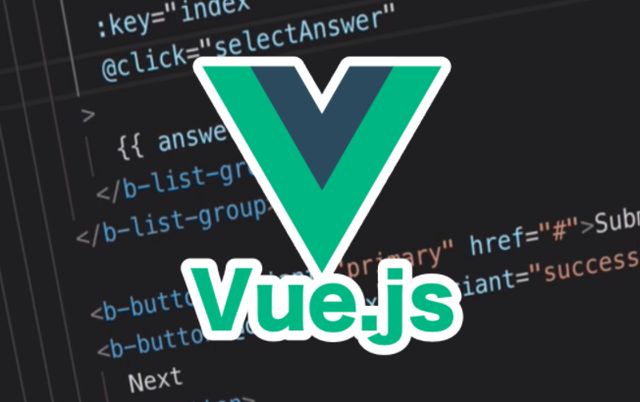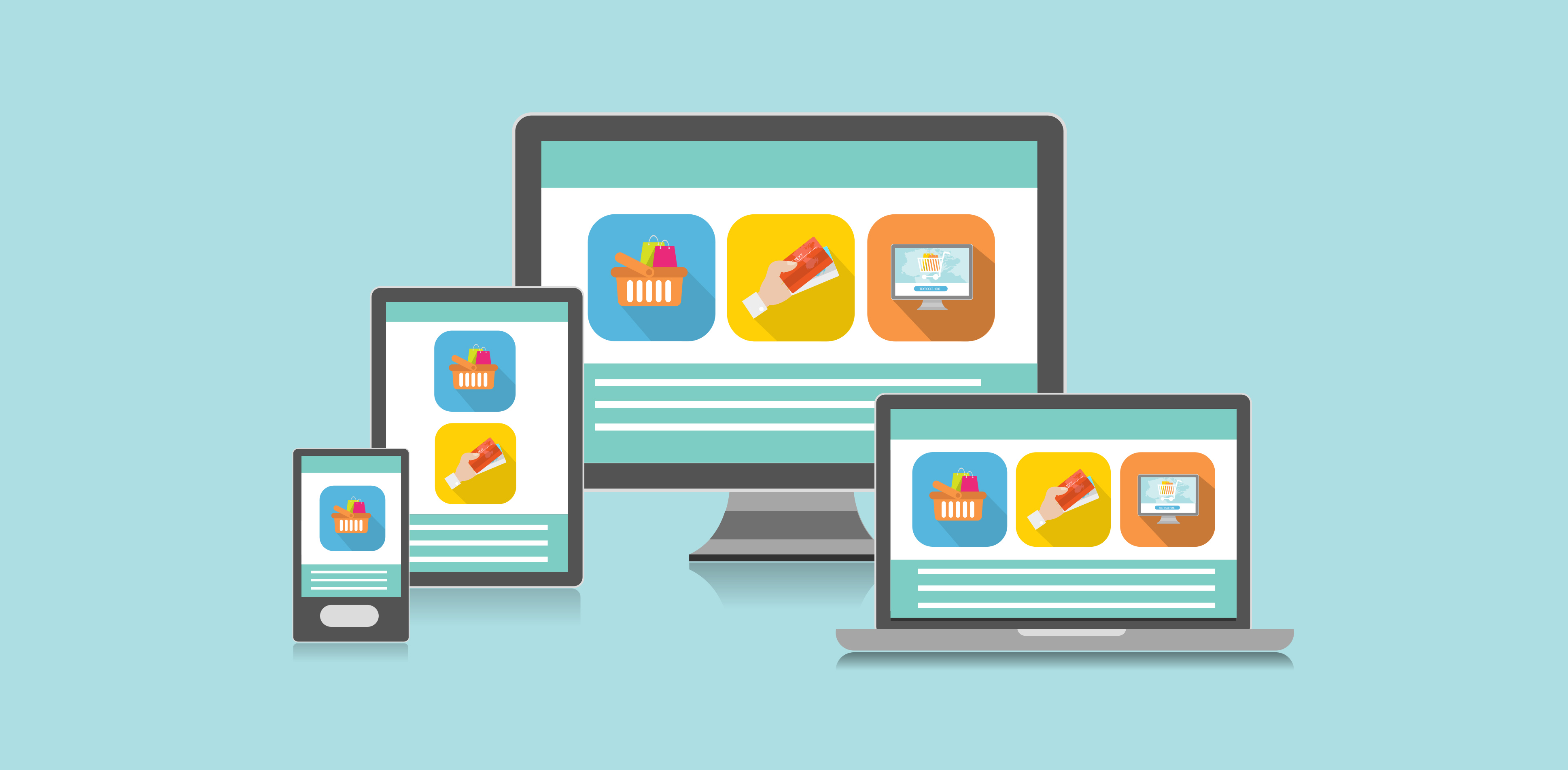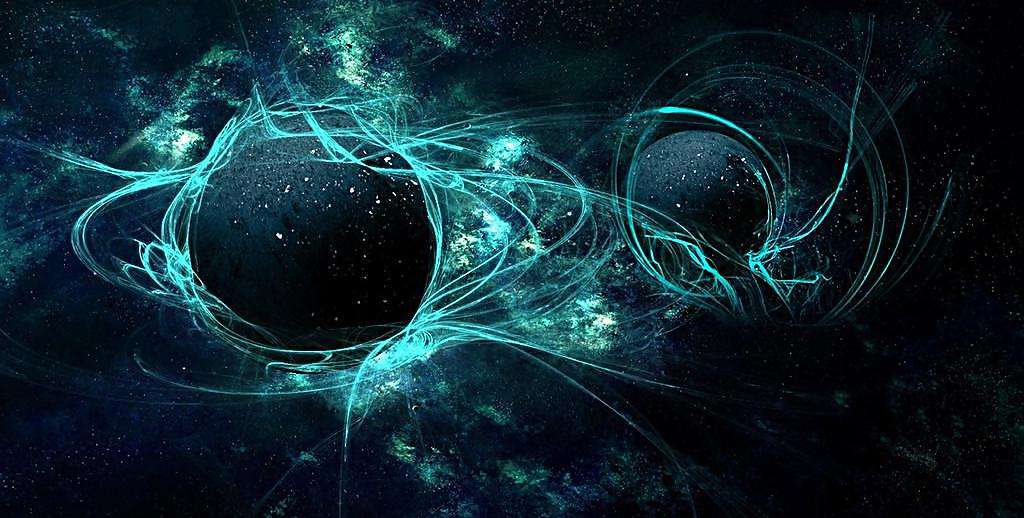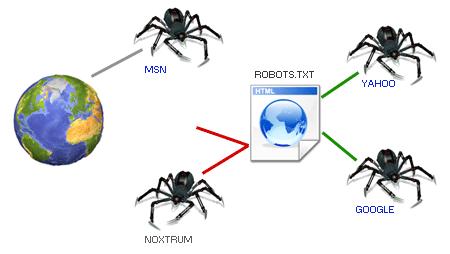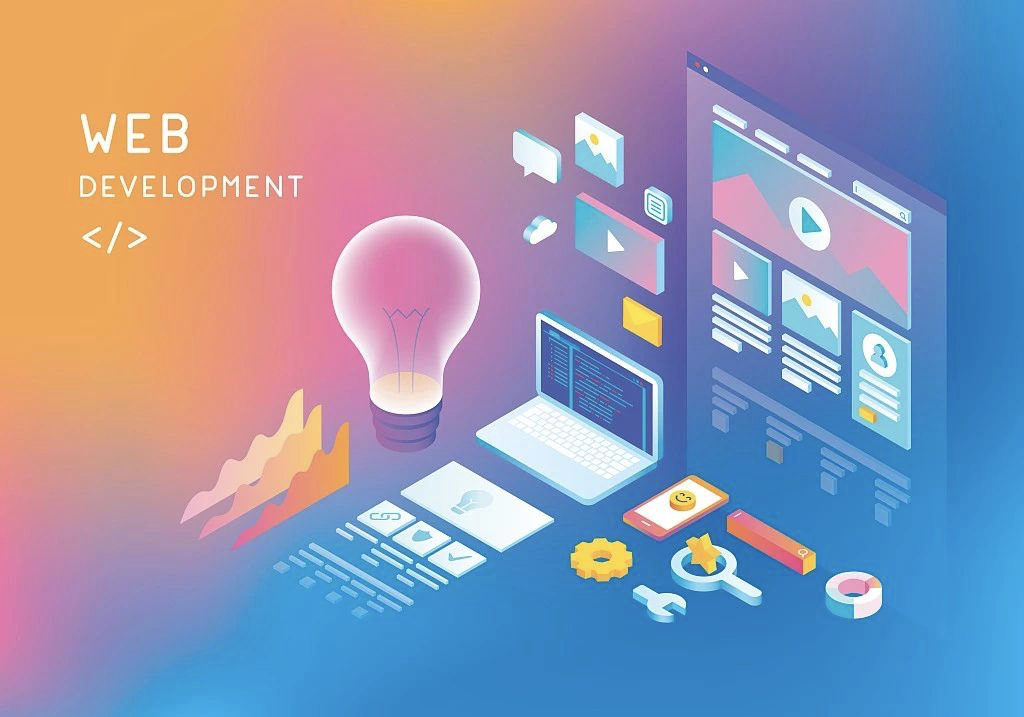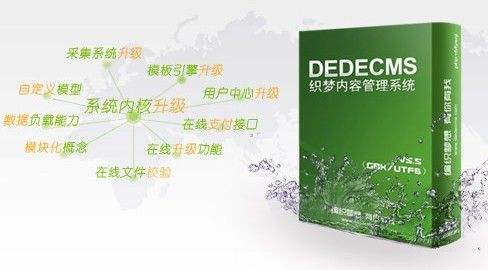vue-office 预览pdf 如何 显示滚动条
在使用 vue-office 插件进行 PDF 文件预览时,如果你希望显示滚动条以便用户可以滚动查看长文档,可以通过设置 CSS 样式来实现。
具体来说,你需要确保包含 PDF 预览组件的容器具有固定的高度,并且设置了 overflow-y: auto; 样式属性,这样当内容超出容器高度时就会出现垂直滚动条。
1. 示例
下面是一个具体的示例,展示了如何在 Vue 组件中设置样式以显示滚动条:
<template>
<div class="pdf-viewer">
<!-- vue-office-pdf 组件用于展示 PDF 文件 -->
<vue-office-pdf
:src="pdfUrl"
@rendered="renderedHandler"
@error="errorHandler"
style="height: 100%; width: 100%;">
</vue-office-pdf>
</div>
</template>
<script>
import { ref } from'vue';
importVueOfficePdffrom'@vue-office/pdf';
exportdefault {
components: {
VueOfficePdf,
},
setup() {
const pdfUrl = ref('http://static.shanhuxueyuan.com/test.pdf'); // 设置PDF文件的网络地址
constrenderedHandler = () => {
console.log("渲染完成");
};
consterrorHandler = () => {
console.log("渲染失败");
};
return {
pdfUrl,
renderedHandler,
errorHandler,
};
},
};
</script>
<style scoped>
/* 设置 .pdf-viewer 容器的高度和宽度,并启用垂直滚动 */
.pdf-viewer {
height: 80vh; /* 可根据需要调整为固定值或百分比 */
width: 100%;
overflow-y: auto;
}
</style>2. 总结
在这个例子中,.pdf-viewer 类被用来给包含 PDF 预览组件的 div 元素设置样式。
通过设置 height: 80vh;(视口高度的80%),我们定义了容器的最大高度,而 overflow-y: auto; 则确保了当内容超过这个高度时会出现一个垂直滚动条。
此外,如果你想要更精细地控制滚动行为或者对不同设备做响应式设计,你可以考虑使用媒体查询(Media Queries)来动态调整 .pdf-viewer 的高度或其他样式属性。
请注意,上述代码片段中的 vue-office-pdf 组件是基于 vue-office 库的一个插件,它专门用于 PDF 文件的预览。
如果你正在使用的是其他版本或有特定的需求,可能需要根据实际情况调整代码。例如,如果需要支持本地上传的 PDF 文件,你还需要处理文件读取逻辑,并将读取到的数据传递给 vue-office-pdf 组件。
另外,确保你的项目已经正确安装并引入了 @vue-office/pdf 和相关依赖项,如 vue-demi,这是保证 PDF 预览功能正常工作的前提条件。
如果你遇到任何问题,检查浏览器的开发者工具(console)中的错误信息也可能有助于诊断和解决问题。